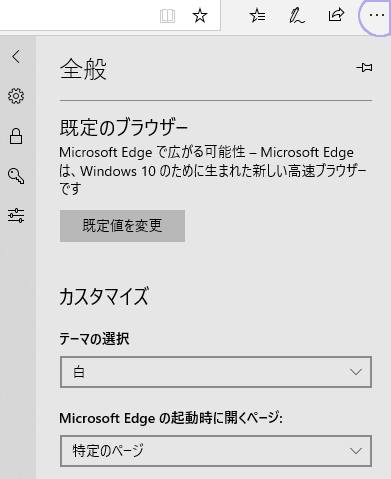主にインターネット上で閲覧するウェブページを構成する、
「.html」や「.xml」「.css」「.php」「.js」といった拡張子のファイルを、
デザインの変更などのために更新で上書き保存をした後で、正常にコンテンツが表示されていなかったりした時に、
後から元のデータに戻すには、どのように操作をすればいい?という疑問について。
目次
アンドゥ機能で元に戻す回数の限度とは?
まず、テキストエディタやホームページビルダーといったソフトウェアをパソコン上で開いて、
ソースのデータの編集(edit)をする作業を行っている場合には、まだページを閉じていない状態であれば、
上書き保存の後でも「元に戻す」(アンドゥ/取消)の機能で、
一定の回数まで変更した段階を遡る形で以前の状態に修復してみます。
「元に戻す」の遡れる回数には上限が決まっているため、そちらが少ない場合には、
ソフトウェアによっては上限の設定を変更することもできます。
また、パソコンのメモリを高い性能をものに交換すると、一時データの保存の限度にも余裕ができます。
自動的に予備のデータが保存されるバックアップファイル(BAKファイル)の作成機能の場合は、上書き保存とほぼ同時に
予備のデータも上書きされるため、大体の場合は、更新する前のデータ自体はそこからは引き出せないことが多いです。
予備データの自動保存に数分ほどの差がある機能の場合は、その時間の中でファイルを開けば、
変更される前のデータを復元できる可能性はあります。
クラウドストレージからデータを復旧するには?
また、クラウドストレージに自動的に特定のフォルダーの中に保管されたファイルが送信されて保存されるように
設定をしている場合には、差分データの自動更新が行われる前にクラウドサービスのディレクトリにサインインをして、
そこからデータをエクスポートやドラッグ&ドロップ、コピー&ペーストなどで復旧できる可能性もあります。
ウェブログといった、ネットワーク上のポータルサービスの機能で作成・編集したテンプレートやCSSの場合も同様に、
サービス上、またはウェブブラウザに備わっている「元に戻す」(アンドゥ)を使って、
テキストのデータをある程度まで戻すことができます。
また、配布されているテンプレート(テーマ/theme)のタグ構成などを書き換えてから、
ページの一部が正常に表示されないエラーが出た場合には、テンプレートの名前を適当に変更してから
初期のテンプレートをもう一度インストールし直します。
次に編集した方のテンプレートの現在の状態のデータをテキストエディタ(text editor)などにバックアップして、
それから初期状態のテンプレートのデータをコピーして貼り付け直すと、元に戻すことができます。
そして編集中の状態との違いを確認して、ミスの部分を直されてみてください。
テンプレートのデータをバックアップ
また、更新したテンプレートのデータは定期的に、パソコンの方にも保存しておくと、
ページの表示エラーが起きた時に、ソースの修正をして復旧を行う時に便利です。
body要素内のタグやCSS(スタイルシート)は特に画面の表示に直結するため、
デザインのカスタマイズで、上書き保存をする前の状態のデータを取っておかれることが重要です。
またホームページのテンプレートやブログのプラグインに記入するhtmlソースは基本的に、
編集する際にわかりやすい印の特殊タグをつけておくと、構成を変更する作業が楽に済みます。
背景画像や文字の大きさ、色、空きスペースの広さといったウェブデザインを簡単にカスタマイズする、
ウェブサービス独自の機能を使われる際には、もし表示のミスが出た場合にすぐに復旧ができるように、
変更する前の初期設定をメモされておかれることをおすすめします。
ホームページのデータファイルに問題が起きて、ウェブブラウザで正しく表示ができなくなった時に、
最初からすべて自分で作り直すとすると、初心者の頃はHTMLタグの文法やスタイルシート、といった
難しい知識や技術がデータの修復の作業に必要です。
最初のうちは「ホームページ・ビルダー」といったサイト作成ソフトやツールを使って始めてみたり、
ウェブサイト作成の代行サービスにお願いをして、少しずつ慣れていく手順がお薦めです。
一方で、BAKファイルごと拡張子が破損してしまった、といった時は、
専門業者のデータ復元のサービスに注文をして、修復をしてもらわれることもおすすめします。
レイアウトのバランスを調節するには?
HTMLのページのbody要素内のコンテンツでは、「div」のタグを活用して、「<div class=~」で
デザインを変えていきたい時にそれぞれグループ別に区分けして使っていくと、わかりやすくなります。
例として、ウェブログのサイドバーで決めていくピクセルの幅やスペースの開いて、文字の大きさやフォントなどを、
本文のメインバーの領域と少し変えてみたい場合には、少し数値がずれるだけでも画面上のコンテンツ表示の
バランスが崩れて破損しやすいため、一気に複数を変更するよりも、少しずつこまめに更新すると安全です。
最初の一回だけではなかなかページのレイアウトのバランスがとりにくいので、
何度も見直しながらじっくりとピクセルや文字色の見た目を整えていきます。
ウェブブラウザでホームページの表示を確認
テンプレートやスタイルシートを更新したら、必ずサイトまたはブログ上で、
タグ内のコンテンツのデザインの部分だけが正常に表示されているかどうかを確認されてください。
タグの打ち間違いがあると、場合によってはページがしかりと表示されなかったり、
コンテンツの一部が消えてしまうこともあるため、特に大きな変更を行った時には、最後の確認が重要です。
間違えてディレクトリや内部のファイルそのものを削除してしまった、という場合には、
パソコンや外付けHDD、RAID、USBメモリに保存されていた場合であれば、まだ拡張子の痕跡をサルベージする形で、
データ復旧サービスにて復元してもらう形で、元に戻せる見込みもあります。